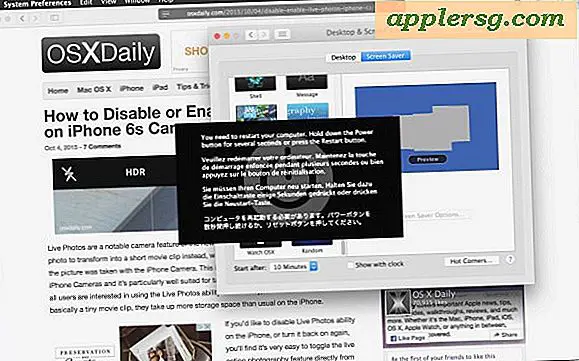Sådan installeres eBlaster eksternt
EBlaster, et SpectorSoft-produkt, registrerer al aktivitet på en computer, som det er installeret på. Derefter sender disse poster via e-mail til en adresse, der er specificeret ved installationen. Det bruges af forældre og arbejdsgivere til at overvåge computeraktivitet. SpectorSoft producerer en fjerninstallationsversion af eBlaster, der giver dig mulighed for at sende en konfigureret installationsfil via ermail til installation på en fjerncomputer. Modtageren klikker derefter på den vedhæftede fil for at installere eBlaster på sin computer.
Trin 1
Klik på afkrydsningsfeltet "Tilføj fjerninstallationsindstilling til eBlaster", når du har valgt det antal licenser, du har brug for, på den officielle ordreformular til SpectorSoft eBlaster. Fuldfør købs- og betalingsprocessen, indtil du ser en downloadprompt eller modtager en e-mail med et downloadlink.
Trin 2
Klik på prompten eller linket for at downloade programfilmappen til din computer. Åbn mappen ved at klikke på den og følg vejledningen på velkomstskærmen for at konfigurere den. Sørg for at angive din e-mail, når du bliver bedt om at indsende en e-mail-adresse, som du vil have rapporter sendt til.
Trin 3
Skriv en e-mail-besked i din sædvanlige e-mail-klient. Medtag en kort besked, der beder modtageren om at klikke på den vedhæftede fil. Brug filvedhæftningsfunktionen til at uploade installationsfilen fra det sted, hvor eBlaster gemte den på din computer. Dette er normalt din downloadsmappe eller dokumentmappe, medmindre du har angivet en anden placering i installationsdialogen.
Trin 4
Send e-mailen til den tilsigtede modtager. Tjek din e-mail for aktivitetsrapporter for at bekræfte, at modtageren har installeret programmet.
Kopier installationsfilen til en cd-rom-disk, hvis den ikke er installeret eller er beskadiget. Indsæt en cd-rom-disk i dit cd / dvd-brænderdrev, og træk filen fra det sted, hvor du gemte den, til din cd-rom-drevfil. Du kan derefter sende denne disk til den person, hvis computer du vil overvåge, eller sende en agent til at installere programmet på den eksterne computer.